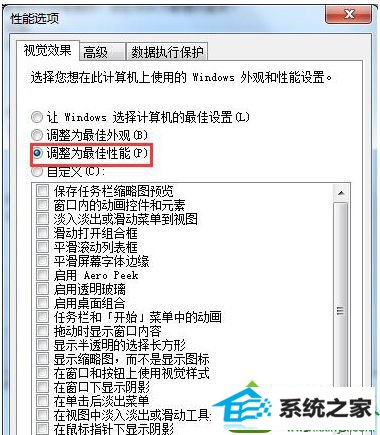今天和大家分享一下win10系统旗舰版任务栏卡住动不了问题的解决方法,在使用win10系统的过程中经常不知道如何去解决win10系统旗舰版任务栏卡住动不了的问题,有什么好的办法去解决win10系统旗舰版任务栏卡住动不了呢?小编教你只需要 1、按win+R调出运行界面,输入explorer.exe按回车刷新一下桌面就好了; 2、按win+R调出运行界面,输入%temp%回车将垃圾清理掉;就可以了;下面就是我给大家分享关于win10系统旗舰版任务栏卡住动不了的详细步骤::
解决方法如下:1、按win+R调出运行界面,输入explorer.exe按回车刷新一下桌面就好了;
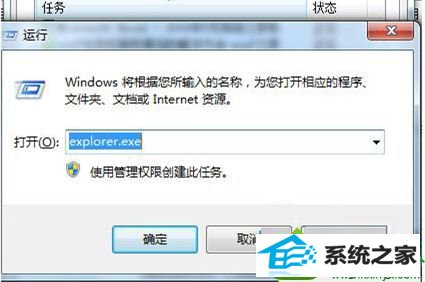
2、按win+R调出运行界面,输入%temp%回车将垃圾清理掉;
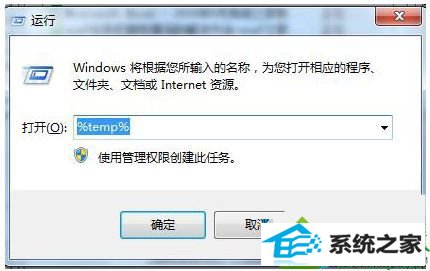
3、右键桌面上的电脑图标,点击属性--高级系统设置;
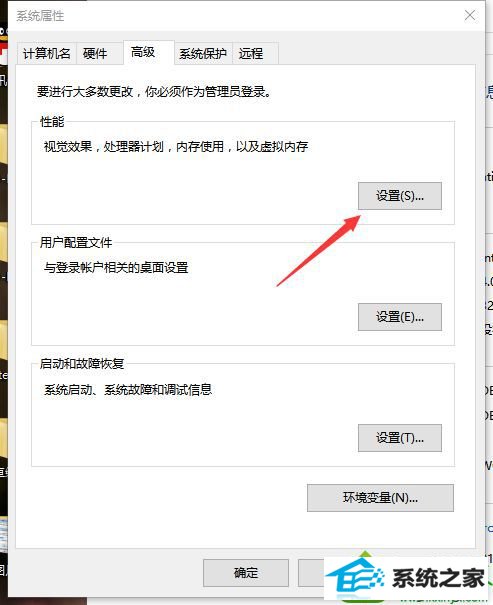
4、在性能选项中勾选“调整为性能最佳”,点击确定退出即可。